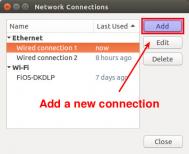在Windows XP中集成了连接不同网段的“网桥(Bridge)”功能,它的配置简单易行,大大方便了中小型局域网之间的互连与拓展。
(本文来源于图老师网站,更多请访问http://m.tulaoshi.com/windows/)注意事项
大家在配置Windows XP的网桥时要注意以下几点:
1.配置Windows XP的网桥服务器时不用配制成域控制器,只要配置成为独立的服务器即可。
(本文来源于图老师网站,更多请访问http://m.tulaoshi.com/windows/)2.保证所安装的网卡都能正常工作,其中作为网桥服务器的计算机拥有两块网卡。
3.Windows XP网桥所支持的网络通信协议是TCP/IP,只能在以TCP/IP协议为基础的网络中转发数据包。如果计算机使用的是Linux或其他操作系统,只要正确装载了TCP/IP协议,Windows XP网桥一样可以与它协同工作。
配置方法
1.给作为网桥的计算机中的两个不同网段接口分配不同的IP地址。由于要连接的两个网段中的一个是10.0.0.0,在该计算机中我们可任选一块网卡,给它分配固定的IP地址(10.0.0.1)和子网掩码,作为10.0.0.0的网络接口。同理,我们还要为“本地连接2”(第二块网卡)指定IP地址为192.168.0.1,子网掩码为255.255.255.0,网关为192.168.0.1。
2.启动Windows XP网桥。右键单击“本地连接”(第一块网卡),选择“新建网桥(Create Bridge)”,就会出现一个网桥(Network Bridge)的图标。但由于此时只有一个网络接口存在于网桥中,因此网桥还暂时不能工作。我们在“本地连接2”(第二块网卡)上执行同样的“新建网桥(Create Bridge)”操作之后,即可成功启动网桥。我们可以看到网桥的图标发生了改变。右键单击该图标,选择“属性”,可以检查刚刚加入的这个网络接口的各项属性,如网卡名称、各自绑定的IP地址等。
3.网桥启动之后,将10.0.0.0网段内的计算机的网关都设为10.0.0.1,将192.168.0.0网段内的计算机的网关都设为192.168.0.1。
此时在10.0.0.0网段内任选一台电脑(如10.0.0.2),Ping 192.168.0.2,如能Ping通,则说明网桥工作正常,两网段已经连通并可互传文件。
补充
1.Windows XP网桥不只局限于连接两个网段,它可以连接多个网段,当然要使用更多的网卡。
2.Windows XP网桥只能采用手动方式进行设置,因此效率不会很高,在大型局域网中,它的作用比不上专用路由器。